
Самосадный Автоматизированное проектирование устройств систем сбора-обработки Ч1 2015
.pdf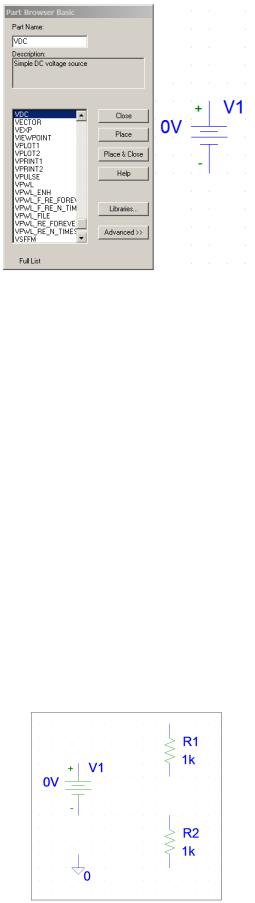
Рис. 2.17. Выбор и размещение компонента VDC
Вместо имени компонента Part Name «*» (по умолчанию) выбираем или вводим имя нужного компонента из подключенных библиотек. Далее используем кнопки Place или Place & Close для размещения компонента в принципиальной схеме. Помимо установленного
компонента VDC нам понадобятся ещё несколько компонентов. Полный список компонентов, который необходимо использовать в проекте Divider1, представлен в табл. 2-7.
Таблица 2-7
Компоненты проекта Divider1
Имя |
Название |
Назначение |
Библиотека |
Позиционное |
|
обозначение |
|||||
|
|
|
|
||
|
|
|
|
|
|
GND_ANALOG |
Analog Ground |
Символ «аналоговой земли». |
Port.slb |
- |
|
или |
|||||
AGND |
|
(*) |
|
|
|
|
|
|
|
||
VDC |
Simple DC voltage |
Источник постоянного на- |
Source.slb |
V1 |
|
source |
пряжения |
||||
|
|
|
|||
R |
Resistor |
Резистор |
Analog.slb |
R1, R2 |
Примечание к табл. 2-7.
(*)- опорный уровень 0-напряжения, относительного которого осуществляется расчет уровней сигналов.
Вызовем и расставим указанные в табл.2-7 компоненты, как показано на рис. 2.18.
Рис. 2.18. Выбор и размещение компонентов проекта Divider1
31

При размещении компонентов удобно воспользоваться «перетаскиванием» их с помощью мыши путем выбора компонента, нажатия и удержания левой кнопки при перемещении мыши. Выбранный компонент выделяется красным цветом. При создании резистивного делителя R1, R2 достаточно вызвать один компонент R1, а компонент R2 установить путем копирования компонента R1. Копирование и вставка может осуществляться стандартным для текстовых и графических редакторов ОС Windows способом, например с использованием сочетания клавиш <Ctrl+C> и <Ctrl+V>. При этом позиционное обозначение автоматически указывается R2.
Если необходимо, можно редактировать позиционные обозначения. Это осуществляется путем двойного щелчка левой кнопки мыши по выбранному позиционному обозначению. Для компонента R2 это показано на рис. 2.19.
Рис. 2.19. Редактирование позиционного обозначения резистора R2
Настройка компонентов принципиальной схемы
Настройка в нашем случае предусмотрена для компонента V1. Она осуществляется путем так называемой настройки или установки атрибутов компонента. В данном случае речь идет о задании величины напряжения источника (источника сигнала или питания, если точнее). Так же как и для позиционных обозначений, вызов окна редактирования атрибутов осуществляется путем двойного щелчка левой кнопки мыши по выбранному атрибуту. Процесс установки атрибутов для компонента V1 показан на рис. 2.20.
Рис. 2.20. Задание величины напряжения источника V1
Помимо компонента V1 настройке могут подвергаться также компоненты R1 и R2. Для них могут меняться величины их сопротивлений (номиналы резисторов).
Предусмотрено также использование общего окна редактирования позиционных обозначений и атрибутов компонентов, как показано на рис. 2.21.
32
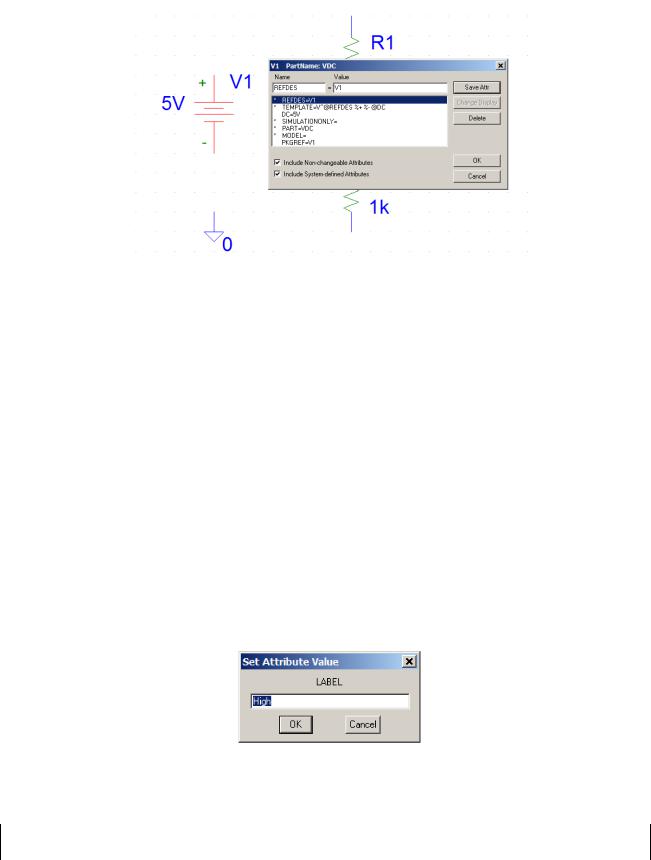
Рис. 2.21 Общее редактирование свойств компонента V1
Вызов окна редактирования свойств компонента, как показано на рис. 2.21, осуществляется путем двойного щелчка левой кнопки мыши по выбранному компоненту.
Краткие итоги.
Итак, мы осуществили выбор, размещение и настройку компонентов схемы
Divider1. Sch проекта Divider1.
Соединение компонентов
Для проведения расчетов необходимо осуществить соединение компонентов электрическими связями (осуществить прокладку цепей или соединений компонентов). Это осуществляется по команде Draw Wire (см. табл. 2-4). Для удобства представления результатов рекомендуется осуществить следующие действия:
•ввести наименование цепей с именами, удобными для пользователя;
•воспользоваться маркерами для прямого указания постпроцессору PROBE, какие сигналы необходимо вывести на графики (диаграммы).
В нашем случае вводятся имена цепей High и Div путем двойного щелчка левой кнопки мыши по выбранному изображению цепи, в окне атрибутов, как показано на рис. 2.22.
Рис. 2.22. Редактирование имени цепи High
Внимание!
Не рекомендуется переименовывать цепи, соединенные с компонентом AGND (цепи с нулевым номером). Эти цепи всегда имеют имя (номер) «0».
Установка маркера напряжений осуществляется по команде Voltage/Level Marker (см.
табл. 2-5) или путем использования сочетания клавиш <Ctrl+M>. При выполнении команды в строке состояний появляется рекомендация: «Connect to a pin or wire» (присоедините мар-
кер к контакту компонента или к цепи). Необходимо отметить, что маркер токов присоединяется только к контактам компонентов с числом контактов 2,3 или 4.
33
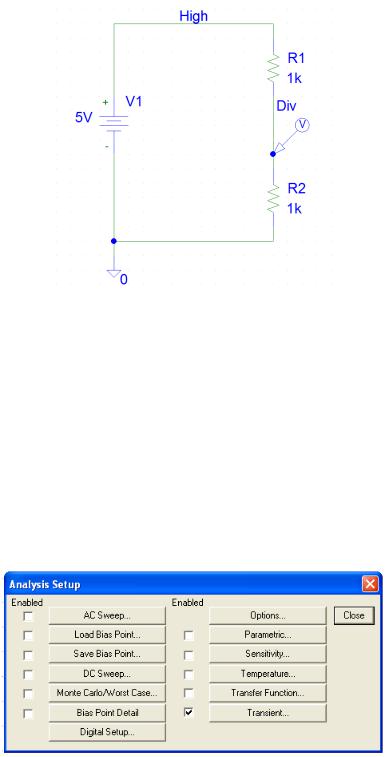
Окончательный вид принципиальной схемы проекта представлен на рис. 2.23.
Рис. 2.23. Принципиальная схема проекта Divider1
Краткие итоги.
Итак, мы подготовили принципиальную схему Divider1. Sch проекта Divider1 к проведению расчетов.
2.2.5. Проведение расчетов и получение результатов
Для проведения расчетов необходимо осуществить настройки расчетов.
Настройки проекта для проведения расчетов
Настройки расчетов осуществляются по команде Analysis>Setup… По этой команде открывается окно выбора вида и настроек расчетов, как показано на рис. 2.24.
Рис. 2.24. Окно выбора видов и настроек расчетов Analysis Setup
Выбираем опцию Transient (Анализ переходных процессов или изучение формы сигналов). Щелчок левой кнопки мыши по кнопке Transient приводит к появлению окна редактирования настроек расчетов, как показано на рис. 2.25.
34
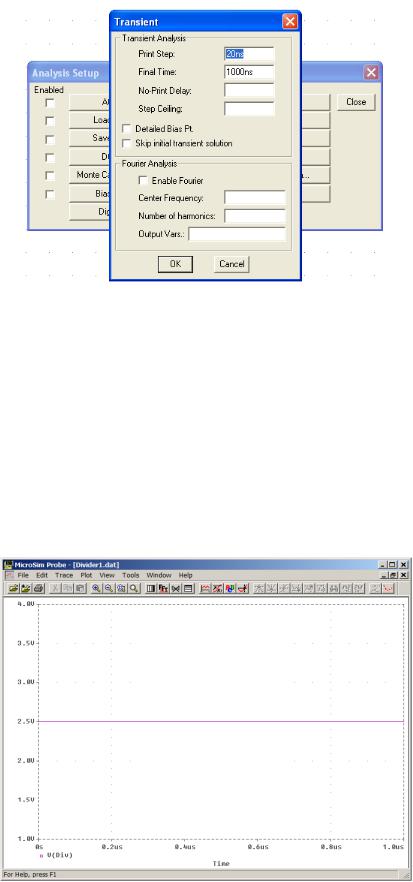
Рис. 2.25. Окно настроек расчетов Transient
Редактирование настроек предусмотрено для каждой опции Analysis Setup. На первый взгляд, в нашем случае предусмотрен единственный вид расчетов Transient. В действитель-
ности обязательно проводится также расчет рабочей точки. Тем не менее, в нашем проекте все готово для проведения расчетов и получения уровня выходного сигнала при действии на схему делителя R1, R2 постоянного уровня напряжения +5В.
Проведение расчетов и получение результатов
Проведение расчетов осуществляются по команде Analysis>Simulate или путем нажатия клавиши <F11>. По этой команде вызываются программы подготовки и проведения расчетов, а также отображения и обработки результатов расчетов, в частности вызывается постпроцессор PROBE, как показано на рис. 2.26.
Рис. 2.26. Результаты расчетов Transient в постпроцессоре PROBE
Как видно из рис. 2.26 для цепи DIV получен постоянный уровень сигнала +2,5В.
35

Исходные настройки проекта «по умолчанию» автоматически запускают постпроцессор по окончанию расчетов. При работе с постпроцессором PROBE необходимо отметить, что основное окно для отображения результатов расчетов в виде диаграмм имеет черный фон. Это не всегда удобно для документирования результатов. На рис. 2.26 представлено изобра-
жение с промежуточной обработкой графики в редакторе PAINT. Изображение на экране компьютера копируется в буфер обмена (Clipboard) с использованием клавиши <Print
Screen>, далее в редакторе PAINT осуществляется вставка изображения из буфера, выделение окна с черным фоном и изменение цветов по команде Рисунок> Обратить цвета или по сочетанию клавиш <Ctrl+I>. После чего снова выделяется нужный участок изображения и через буфер обмена осуществляется вставка диаграммы в тестовый документ.
В постпроцессоре PROBE имеются собственные средства копирования диаграмм в бу-
фер обмена. Для этого можно воспользоваться командой Window>Copy to Clipboard... Для программных средств оценочной версии (Evaluation Version) копирование и вставка осуще-
ствляется с сохранением черного фона. В полной версии возможно несколько вариантов настроек изображения, включая вариант с обращением изображения без необходимости использования промежуточной обработки средствами графических редакторов.
На принципиальной схеме, после проведения расчетов с выбором рабочей точки, также можно отобразить потенциалы цепей и токи контактов компонентов. Это осуществляется по командам: Enable Bias Voltage Display, Show/Hide Voltage on Selected Net(s), Enable Bias
Current Display, Show/Hide Current on Selected Part(s) (см. табл. 2-5). Результат выполне-
ния указанных команд для проекта Divider1 представлен на рис. 2.27.
Рис. 2.27. Принципиальная схема проекта Divider1 с отображением потенциалов и токов
При анализе токов для схемы проекта Divider1 (см. рис.2.27) необходимо отметить указание стрелкой направления тока, втекающего выбранный компонент R1 и его величину
2,5мА.
Работа с постпроцессором PROBE
Постпроцессор PROBE предназначен для отображения графических результатов расчетов и их редактирования. Начало работы с постпроцессором осуществляется путем его прямого вызова или автоматически по завершению расчетов с получением диаграмм. При этом открывается окно редактирования, как было показано на рис.2.26.
36
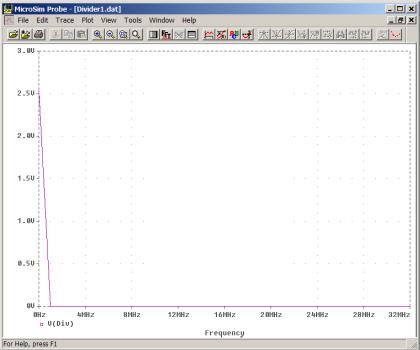
Восновном рабочем окне PROBE представлены:
•набор меню - Menu;
•панели инструментальных средств (панели инструментов) - Toolbars;
•поле для отображения графиков и диаграмм;
•строка состояний (информационная строка).
Меню в значительной мере отвечает наборам опций, характерным для стандартных решений, свойственных большинству редакторов в среде Windows. К таким пунктам меню
относятся: File, Edit, View, Window и Help. Вместе с тем имеются характерные отличия опций от стандартных решений ОС Windows, присущие пунктам меню: Trace, Plot и Tools.
Некоторые опции этих пунктов меню, наиболее важные для обеспечения подготовки и проведения обработки результатов, мы рассмотрим далее.
Необходимо отметить, что значительная часть опций меню и кнопок (пиктограмм) панели инструментальных средств обеспечивают одни и те же функции или команды в системе.
Предусмотрено также управление работой PROBE с использованием сочетания клавиш. Достаточно подробно процесс работы с постпроцессором описан в файле PSPCAD.PDF
технической документации в разделе 4 «Viewing Results». Вместе с тем работа с постпроцессором является сложным процессом и затруднена для неподготовленного пользователя на данном этапе в полном объеме. Далее, по мере изучения материалов пособия рекомендуется
воспользоваться приводимыми по тексту рекомендациями по работе с PROBE, а также справочными материалами как технической документации (например, в файле PSPCAD.PDF), так
и встроенными средствами PROBE по командам: Help> Search For Help On... , Help> Keyboard Shortcuts… , Help> User’s Guides…
Постпроцессор PROBE является мощным средством представления и обработки результатов расчетов. В качестве одного из примеров обработки полученной информации воспользуемся встроенными в постпроцессор средствами цифровой обработки сигналов (ЦОС), в частности быстрым преобразованием Фурье (БПФ). Для проведения БПФ выходного уровня
сигнала, как было представлено на рис.2.26, вызовем преобразование, нажав пиктограмму FFT (Fast Fourier Transform) панели инструментальных средств. Результат представлен на
рис. 2.28.
Рис. 2.28. Результаты БПФ в постпроцессоре PROBE для выходного сигнала схемы проекта
Divider1
37
Краткие итоги.
Итак, мы создали и подготовили принципиальную схему Divider1. Sch проекта Divider1 к проведению расчетов. Затем мы провели расчеты переходных процессов (и рабочей точки в режиме «по умолчанию»), получили результаты расчетов и познакомились с некоторыми возможностями постпроцессора PROBE по представлению и обработке результатов.
38

3. ОБЩИЕ СВЕДЕНИЯ О PSPICE-РАСЧЕТАХ
3.1. Процесс моделирования
Основной программой пакета САПР, предназначенной для проведения PSpice-
моделирования (расчетов) поведения электронных схем является моделирующая программа. Для САПР MicroSim Design Lab8 эта программа носит название PSpice A/D (файл PSpice
A_D). На рис. 3.1. представлена краткая информация меню Help на данную программу.
Рис. 3.1. Краткая информация о моделирующей программе САПР Design Lab8
Моделирующая программа осуществляет расчет параметров цепей или электронных схем, формально описанных на входном языке, понятном программе. Это формальное описание носит название задания на моделирование и представляет собой текстовый файл, доступный для чтения и редактирования. При проведении расчетов компиляция с созданием подобия загрузочного модуля не проводится, действия моделирующей программы напоминают работу интерпретатора с одним или несколькими (при необходимости) проходами. Выходные файлы результатов моделирования могут быть представлены в текстовом и графическом виде. Графический файл результатов расчетов допускает загрузку и некоторые операции обработки результатов в специальной программе постпроцессоре PROBE.
Моделирующая программа PSpice позволяет моделировать электронные схемы, состоя-
щие из следующих основных элементов (в скобках даны буквенные обозначения этих элементов во входном языке PSpice):
•резисторы (R);
•конденсаторы (C);
•индуктивности (L);
•независимые источники напряжения (V) и тока (I);
•диоды (D);
•биполярные транзисторы (Q);
•МОП-транзисторы MOSFET (M);
•полевые транзисторы с управляющим р-n переходом JFET (J);
•арсенид-галлиевые полевые транзисторы GaAsFET с каналом n-типа (B);
•взаимосвязанные индуктивности, линии передачи, сердечники и трансформаторы (K);
•линии передачи или задержки (T);
•ключи, управляемые напряжением (S) и током (W);
•IGBT-транзисторы (Z).
Помимо независимых источников напряжения и тока в задании на моделирование могут использоваться и зависимые:
•источник тока, управляемый напряжением ИТУН (G);
•источник тока, управляемый током ИТУТ (F);
•источник напряжения, управляемый напряжением ИНУН (E);
39

• источник напряжения, управляемый током ИНУТ (H).
При описании моделируемого устройства можно использовать подсхемы (SUBCKT), обеспечивающие описание фрагментов схемы в виде элементов или новых/отдельных компонентов или, например, макромодели. При описании в задании на моделирование подсхемы обозначаются как самостоятельные элементы схемы (X). Это позволяет во многих случаях существенно сокращать описание схемы и использовать созданную один раз подсхему при моделировании различных устройств. Допускается использование прямых вставок текстов заданий на моделирование с помощью INC-файлов и соответствующих директив вызова.
Помимо моделирования аналоговых схем, PSpice-расчеты позволяют также в некоторых пределах осуществлять логическое моделирование цифровых схем и смешанное электрологическое моделирование аналого-цифровых схем, включая цифровые элементы (U) и их входные (N) и выходные (O) интерфейсы, фактически представляющие собой аналогоцифровые и цифро-аналоговые преобразователи на входе и выходе цифровых устройств.
Готовые компоненты чаще всего используются в виде макромоделей различных устройств, т.е. моделей, упрощенным образом описывающих поведение целого устройства или его фрагмента.
Внимание!
Позиционные обозначения компонентов должны начинаться с буквенного обозначения этих элементов, принятого во входном языке PSpice. Традиционно, обозначение микросхем, принятое в англоязычной КД на изделия РЭА, начинается с буквы U. Вместе с тем в задание на моделирование такие компоненты вводятся, как правило, в виде подсхем SUBCKT. На принципиальной схеме они могут иметь позиционное обозначение, начинающееся с буквы U, а в тексте задания на моделирование имена этих компонентов начинаются с буквы X.
Пример использования микросхемы операционного усилителя приведен на рис. 3.4 и рис. 3.10. Соответствующее задание на моделирование приведено ниже (файл INAM.CIR).
Подсхемы и моделей элементов и их параметры могут содержаться в библиотечных файлах. Использование готовых библиотек снимает проблему подготовки каждым пользователем собственных файлов моделей элементов таких, например, как интегральные операционные усилители. Значительная часть современных компонентов уже входит в стандартные библиотеки САПР. Для успешного продвижения своих изделий большинство фирмпроизводителей предлагают разработанные ими модели компонентов. Как правило, такие компоненты доступны и свободно распространяются фирмами. Их можно получить, например, скачав соответствующие модели или целые библиотеки с Интернет-сайта фирм.
Внимание!
Для сложных электронных устройств, например операционных усилителей, категорически не рекомендуется использование моделей, разработанных не фирмой-производителем, так как разработчику моделей необходимо знать целый ряд параметров и особенностей технологического процесса изготовления компонентов, представляющих конфиденциальную информацию, обычно не публикуемую в печати.
Создание макромоделей позволяет расширить область применения PSpice-расчетов и моделировать устройства, содержащие помимо электронных элементов различные датчики, исполнительные механизмы и т.п. Таким образом, с помощью PSpice-расчетов можно моделировать устройства автоматики, системы управления, измерительные устройства и, пользуясь электрическими аналогиями, практически любые не слишком сложные объекты, описываемые системами дифференциальных уравнений.
Моделирование производится на электрическом уровне: рассчитываются токи и напряжения. В результатах вычислений могут быть представлены различные таблицы, характеристики и графики, описывающие поведение электронных схем.
PSpice-расчеты, проводимые моделирующей программой, позволяют проводить следующие основные виды анализа (в скобках указаны соответствующие операторы входного
40
